Reklama
Kto kiedykolwiek chciałby kupić nowy komputer i byłby zmuszony zacząć korzystać z systemu Windows 8? Cóż, ten facet tutaj dla jednego.
Prawda jest taka, że odkąd pojawił się system Windows 8, nie cierpiałem myśli o zakupie nowego komputera i konieczności korzystania z systemu Windows 8. Każda recenzja, jaką widziałem, pokazywała te okropnie wyglądające „nowoczesne” okna z dużymi kwadratowymi blokami przeznaczonymi dla użytkowników tabletów. Byłem szczęśliwym użytkownikiem systemu Windows 7 i chciałem to utrzymać.

Potem mój laptop zmarł. Byłem w trudnej sytuacji, gdy nie miałem wyboru, musiałem kupić nowy komputer. Zostałem poinformowany przez kolegów MakeUseOf, że z Windows 8.1 możesz powrócić do systemu Windows 7 Jak sprawić, aby Windows 8 lub 8.1 wyglądał jak Windows 7 lub XPCzy Windows 8 jest zbyt nowoczesny jak na twój gust? Może wolisz styl retro. Pokażemy, jak wskrzesić menu Start i zainstalować klasyczne motywy Windows na Windows 8. Czytaj więcej Jeśli chcesz. Tak więc z tym zapewnieniem kupiłem ASUS Flip.
Poddanie się kolejnej generacji systemu Windows było prawdopodobnie jedną z najlepszych decyzji, jakie mogłem podjąć. Jeśli jeszcze tego nie zrobiłeś - i nadal przywiązujesz się do systemu Windows 7 tak jak ja, pokażę ci, jak się poruszasz system Windows 8 może zwiększyć wydajność i znacznie zwiększyć wydajność we wszystkim, co robisz na swoim komputer.
Szybkie otwieranie aplikacji
Pierwszą rzeczą, którą wiele osób zauważyło (i nienawidziło) w systemie Windows 8, było zniknięcie przycisku Start na rzecz tego zajętego ekranu startowego z aktywnymi kafelkami. To był wrak pociągu. W rzeczywistości z powodu złej prasy wiele osób zdecydowało się odłożyć na później zakup nowego komputera.
Na szczęście w systemie Windows 8.1 Microsoft wziął pod uwagę tę negatywną opinię i przywrócił przycisk Start Jak uaktualnić system do wersji Windows 8.1 Preview i czego się spodziewaćKażdy, kto korzysta z systemu Windows 8, może teraz bezpłatnie uaktualnić do wersji zapoznawczej systemu Windows 8.1. Ta aktualizacja udoskonala system Windows 8, zapewniając użytkownikom klawiatury i myszy ważne ulepszenia interfejsu oraz czyniąc interfejs nowoczesny bardziej ... Czytaj więcej (między innymi).

Tak, przycisk Start przenosi Cię do ekranu kafelków na żywo i wszystkich rzeczy metra / nowoczesnego, ale nieważne. Szukamy wydajności - a to, co możesz zrobić na tym ekranie, to zapewni. Wszystko, co musisz zrobić, to wpisać nazwę aplikacji, którą chcesz otworzyć, i gotowe.

Menu wyszukiwania natychmiast się pojawi, możesz kliknąć aplikację, nacisnąć Enter, a ona się uruchomi.
To jest piękna rzecz. Unikasz wszystkich Początek > Wszystkie programy > itd.… klikanie bzdur z Windows 7; po prostu klikając przycisk Start i wpisując nazwę aplikacji, uruchamiasz aplikację w zaledwie dwa kliknięcia i trochę pisania. Nie można nie docenić korzyści związanych z oszczędnością czasu.
Jeśli jesteś podobny do mnie i naprawdę wolisz pracować z pulpitu, możesz skonfigurować komputer tak, aby uruchamiał się bezpośrednio na pulpicie podczas uruchamiania. Po prostu idź do Panel sterowania > Pasek zadań i nawigacja i kliknij Pokaż tło pulpitu na starcie.

Teraz możesz pracować z tego samego rodzaju interfejsu użytkownika na pulpicie, z którego korzystałeś w systemie Windows 7 i ty może uruchomić dowolny program z menu Start w ciągu kilku sekund - szybciej niż kiedykolwiek w systemie Windows 7.
One-Search Desktop i wyniki w sieci
Mówiąc o menu rozwijanym wyszukiwania; Kolejną fantastyczną funkcją oszczędzania czasu w systemie Windows 8.1 jest możliwość wyszukiwania zarówno komputera, jak i Internetu w tym samym czasie.
Aby włączyć tę funkcję, po prostu przejdź do Ustawienia komputera > Wyszukiwanie i aplikacje i włącz opcję „Uzyskaj sugestie wyszukiwania i wyniki internetowe z Bing“.
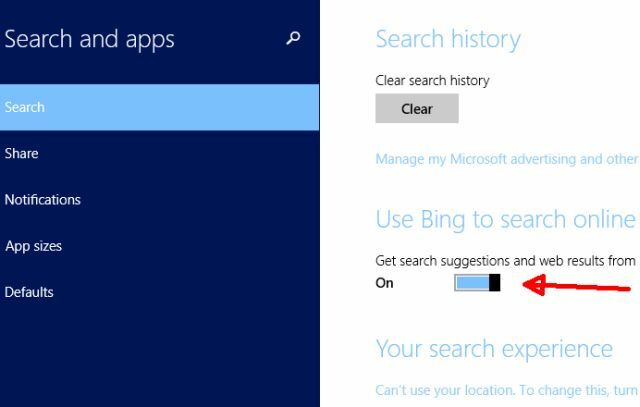
Teraz, na przykład, jeśli chcesz uzyskać lokalną pogodę, nie marnuj nawet czasu na otwieranie przeglądarki internetowej. Po prostu kliknij przycisk Start i zacznij wpisywać nazwę miejscowości, w której mieszkasz. Zobaczysz lokalną pogodę, a także listę najbardziej odpowiednich pozycji do wyszukiwania w Internecie.

Najfajniejszą rzeczą jest to, że kiedy klikniesz te wyniki, zobaczysz informacje internetowe, które są dostępne w pięknie ułożonym formacie. Na przykład, gdy szukałem „mapa głównych miast„, Strona wyników (wciąż nie musi otwierać żadnej przeglądarki internetowej), ujawniła najlepsze strony internetowe dostępne na dany temat, a także faktycznie odwzorowała obrazy dostępne po lewej stronie strony wyników.

Możesz kliknąć dowolną stronę internetową, aby w końcu otworzyć domyślną przeglądarkę i odwiedzić witrynę.
Możesz też zainstalować aplikacje dostawcy treści ze Sklepu i przeglądać informacje bezpośrednio na swoim komputerze. Nie wymaga przeglądarki.
Jedną z moich ulubionych aplikacji do tego jest aplikacja Wikipedia. Wyszukaj szczegółowe informacje podobne do encyklopedii za pomocą funkcji wyszukiwania w systemie Windows i natychmiast uzyskaj wyniki wiki oraz informacje.

Łatwo jest zobaczyć, jak szybki dostęp do prawie nieograniczonych informacji może zaoszczędzić mnóstwo czasu każdemu, kto często musi wyszukiwać fakty lub inne informacje w Internecie. Zaoszczędź sobie trochę czasu, zainstaluj aplikację Wikipedia i przeprowadź wszystkie badania bezpośrednio na komputerze w kilka sekund.
Łatwy dostęp do pomocy i ustawień
Jednym z największych problemów, jakie miałem ze wszystkimi poprzednimi wersjami systemu Windows, był fakt, że Pomoc była praktycznie bezużyteczna. Nie chodziło o to, że nie można było tam znaleźć informacji, ale menu Pomoc i nawigacja były tak skomplikowane i trudne w nawigacji, że przestałem nawet próbować.
Jeśli odczuwasz te same frustracje związane z Pomocą systemu Windows, będziesz zachwycony Pomocą i poradami na temat systemu Windows 8.1. Aby się do tego dostać, kliknij przycisk Start i wpisz „Wsparcie„, A następnie kliknij„Pomoc + wskazówki“.
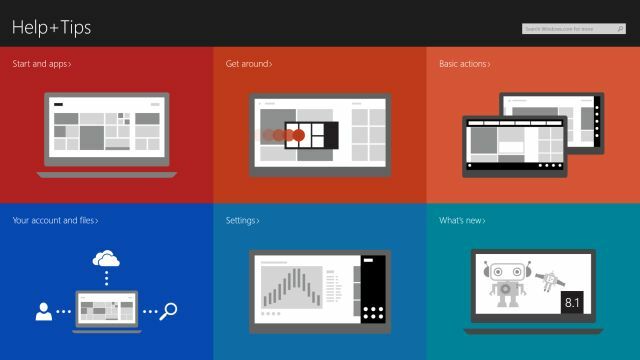
Możesz użyć pola wyszukiwania, aby znaleźć dokładnie to, czego szukasz, lub skorzystać z dobrze skategoryzowanych sekcji, aby wyświetlić szczegółowe informacje. Organizacja tych menu wyprzedza to, co kiedyś było dostępne.
Ponownie, jeśli po prostu nie możesz znaleźć określonego menu ustawień na swoim komputerze, przydaje się funkcja wyszukiwania ekranu startowego. Po prostu wpisz „oprawas ”, a zobaczysz dostępną długą listę ustawień systemu Windows, a jeśli wiesz dokładniej, czego szukasz, po prostu wpisz ją i zobaczysz, że pojawi się w menu rozwijanym.
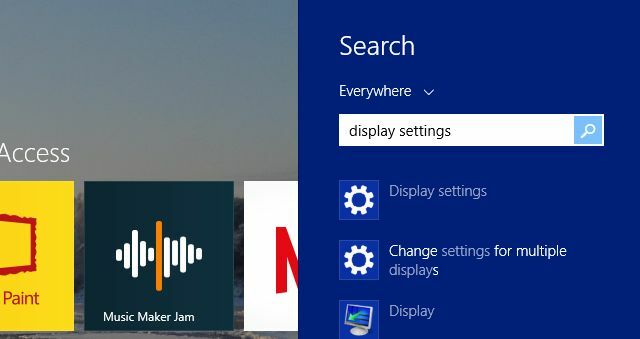
Nie musisz już przekopywać się przez panel sterowania, aby znaleźć to, czego potrzebujesz. Jeśli przejście na system Windows 8.1 kiedykolwiek oszczędzało czas, to właśnie to.
Wiele widoków aplikacji
Kolejna duża oszczędność czasu w systemie Windows 8.1 to kombinacja sposobów uzyskania dostępu do aplikacji, które obecnie masz otwarte.
Jeśli jesteś wieloletnim użytkownikiem systemu Windows 7, z pewnością przyzwyczaiłeś się do możliwości przypinania aplikacji do paska zadań i szybkiego wyświetlania podglądu na żywo tego okna. Tak, nadal masz to w Windows 8.1.

Cóż, w systemie Windows 8.1 dostępnych jest wiele innych opcji podglądu, otwierania i zamykania aplikacji. Moim zdaniem najfajniejsza funkcja to ta sama funkcja przełączania aplikacji, którą można zobaczyć na tabletach z Androidem lub iOS.
Aby umożliwić łatwe przełączanie aplikacji, po prostu przejdź do Ustawienia komputera > PC i urządzenia > Narożniki i krawędzie.

Włączyć "Zezwalaj na przełączanie między najnowszymi aplikacjami“. Gdy to zrobisz, możesz po prostu przesunąć kursor myszy w lewą górną stronę ekranu, aby zobaczyć wysuwane okno pokazujące wszystkie ostatnio otwarte aplikacje.
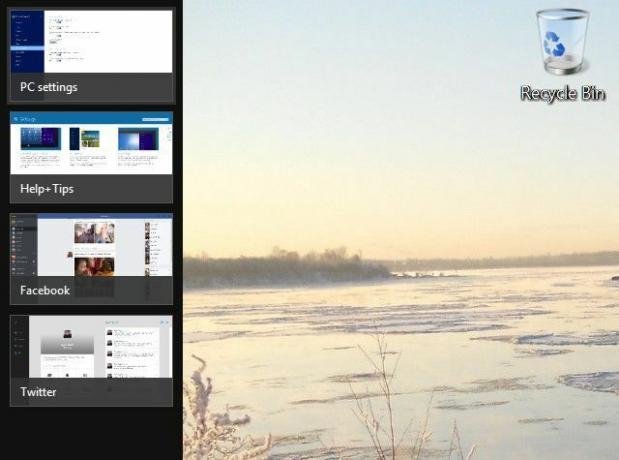
A jeśli to nie wystarczy, aby się uśmiechnąć, to możesz zacząć zabawę z funkcją „Snap view”. W przeciwieństwie do ograniczonego „przyciągania” w Windows 7, gdy przeciągasz okno do prawej lub lewej skrajnej strony ekranu, Windows 8.1 zawiera wiele nowych funkcji, dzięki którym widok przyciągania jest o wiele bardziej użyteczny.
Realizacja tego jest prosta. Jeśli przesuwasz po lewej stronie ekranu, możesz wybrać z listy podglądu otwartych aplikacji. Przeciągnij ten, który chcesz otworzyć na ekran i przytrzymaj go, aż pojawi się pasek podziału. Po prostu upuść aplikację na żądaną stronę. Możesz zmienić rozmiar podziału w dowolnym miejscu.
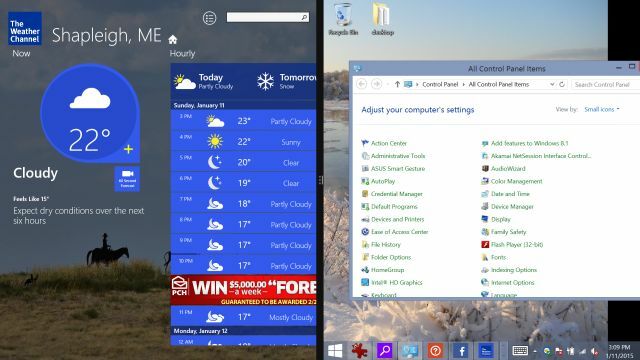
Na powyższym obrazku zauważysz, że po lewej stronie mam otwartą aplikację, a po prawej pulpit. Dlatego funkcja przyciągania jest o wiele fajniejsza w systemie Windows 8.1. Jest to podzielony ekran z w pełni funkcjonalnym widokiem pulpitu z jednej strony - nie tylko z podziałem dwóch okien na ekranie. Obie strony pracują niezależnie od siebie.
Usłyszysz, jak ludzie mówią, że nie można zmieniać rozmiaru aplikacji w systemie Windows 8. To nie prawda, jak widać. Wystarczy przystawić aplikację, a następnie zmienić rozmiar podziału do preferowanego widoku.
Jak to oszczędza czas? Cóż, jeśli masz tylko ekran do pracy i naprawdę potrzebujesz bocznych okien, aby zobaczyć informacje z jednej strony na temat swojej aktywności z drugiej, to to szybki i łatwy sposób na wykonanie zadania - bez konieczności martwienia się o to, że dwa okna nakładają się na siebie lub w inny sposób kolidują z innymi widok.
Szybki dostęp do chmury
Montowanie dysku w chmurze jako rzeczywistego dysku na komputerze nie jest niczym nowym. Od dłuższego czasu możesz zamontować zsynchronizowany dysk na Dropbox, Google Drive lub Amazon Cloud Drive Jak umieścić Amazon Cloud Drive na pulpicieNiedawno wydana przez Amazon usługa Cloud Drive generuje fale, głównie ze względu na funkcję strumieniowego przesyłania muzyki, która umożliwia użytkownikom strumieniowe przesyłanie plików muzycznych. Cloud Drive domyślnie oferuje 5 GB wolnego miejsca, a to może ... Czytaj więcej .
Jednak łatwość, z jaką można to zrobić w systemie Windows 8.1, jest zadziwiająca. Oczywiście OneDrive jest zasadniczo wbudowany jako dysk od momentu uruchomienia komputera poza fabryką.

Może wystarczy użyć OneDrive jako własnego rozwiązania do przechowywania danych w chmurze. Jeśli jednak jesteś podobny do mnie - bawisz się różnymi sposobami montowania zewnętrznych kont FTP i przechowywania plików jako wirtualnych dyski - pokochasz to, jak płynne usługi chmurowe, takie jak Dysk Google lub Dropbox, można montować jak zwykły dysk w systemie Windows 8.1.

Oto top oszczędzający pieniądze: jeśli chcesz korzystać z usług innych niż Microsoft, takich jak Dysk Google, możesz całkowicie uniknąć korzystania ze Sklepu i po prostu pobrać aplikację dostępną z zewnętrznej usługi.
Na przykład GDrive Pro, aplikacja Store, która pozwala zamontować dysk wirtualny zsynchronizowany z kontem Dysku Google, kosztuje 3,99 USD. Możesz jednak przejść bezpośrednio do pobrania Dysk Google na komputery prosto z Google za darmo.
Prawda jest taka, że Windows 8 dał wielu potencjalnym nabywcom komputerów bardzo zły gust w ich zbiorowych ustach, zmuszając ludzi do szukania alternatywnych rozwiązań, takich jak Chromebook Podstawowe zalety korzystania z ChromebookaChromebooki są bardzo podzielne, a konsensus co do zalet oferty Google jest daleki od urzeczywistnienia. Oto najważniejsze zalety korzystania z Chromebooka w porównaniu do systemu Windows i komputerów Mac. Czytaj więcej albo kilka Dystrybucja systemu Linux Najlepsze dystrybucje systemu LinuxTrudno znaleźć najlepsze dystrybucje Linuksa. Chyba że przeczytasz naszą listę najlepszych systemów operacyjnych Linux dla gier, Raspberry Pi i innych. Czytaj więcej .
Na szczęście system Windows 8.1 pojawił się w samą porę. Ulepszenia i funkcje dodane do najnowszej wersji naprawdę sprawiły, że najnowsza wersja systemu Windows jest przyjemnym w użyciu systemem operacyjnym. Windows 10 Windows 10 In Pictures - Prezentacja techniczna z przewodnikiemPodgląd techniczny systemu Windows 10 jest teraz dostępny dla wszystkich. Pomijając kilka błędów, wygląda obiecująco. Poprowadzimy Cię przez nowy zrzut ekranu Windows po jednym na raz. Czytaj więcej jest z pewnością w drodze, a Tina sugeruje, że może uczyń nas jeszcze bardziej produktywnymi Czy system Windows 10 zwiększy produktywność pracowników?To oficjalne, nowy Windows będzie idealnym 10. Dlaczego Windows 10 Ponieważ Windows 7 8 (zjadł) 9. A oto, co znajdziesz w podglądzie technicznym. Czytaj więcej niż kiedykolwiek wcześniej, ale jeśli komputer nie działa i boisz się kupić jeden z tych systemów Windows 8.1 w sklepie elektronicznym, nie bój się więcej. Z pewnością spodoba ci się ten szybki i produktywny system operacyjny, gdy tylko go zrozumiesz. Poza tym nadal możesz przejść na Windows 7 lub bezpłatnie na Windows 10, gdy będzie dostępny.
Czy jesteś użytkownikiem systemu Windows 8.1? Czy Twoja opinia na ten temat zmieniła się, odkąd go używasz? Podziel się własnymi opiniami na temat Wydajność systemu Windows 8 Jak efektywnie korzystać z systemu Windows 8 pomimo jego nowoczesnego interfejsuWindows 8 zyskuje mnóstwo nienawiści, częściowo dlatego, że ludzie opierają się zmianom. Ale zmiana może przynieść poprawę. Pozwól nam podnieść zasłonę ignorancji i zademonstrować, jak być bardziej produktywnym dzięki nowemu ... Czytaj więcej w sekcji komentarzy poniżej!
Ryan ma tytuł licencjata z inżynierii elektrycznej. Pracował 13 lat w inżynierii automatyki, 5 lat w IT, a teraz jest inżynierem aplikacji. Były redaktor naczelny MakeUseOf, przemawiał na krajowych konferencjach dotyczących wizualizacji danych i był prezentowany w krajowej telewizji i radiu.